Publicité
Nous vous avons récemment montré comment recadrer des images à des formes spécifiques dans Photoshop Comment recadrer des images à l'aide de formes dans PhotoshopVous avez toujours voulu recadrer une image en utilisant une sorte de forme, comme un cercle ou un polygone dessiné librement? Voici comment procéder dans Photoshop. Lire la suite , mais si vous vouliez faire de même avec du texte? Avec la popularité de la calligraphie, des textures aquarelles et de la dorure, vous pouvez très facilement donner à votre texte un aspect artisanal à l'aide de Photoshop.
La première étape
À l'aide de l'outil Texte, saisissez votre texte dans Photoshop à l'aide d'une police épaisse. La couleur du texte n'a pas d'importance car il sera bientôt recouvert d'une texture.
Si vous utilisez une texture aquarelle, une calligraphie ou une police manuscrite fonctionnera mieux dans cette situation. (N'oubliez pas de consulter notre liste de polices manuscrites gratuites 15 polices d'écriture manuscrites gratuites que vous devriez télécharger maintenant Que vous créiez une infographie ou que vous proposiez un logo, vous aurez peut-être besoin d'une bonne police d'écriture. Découvrez-les! Ils sont parmi les meilleurs gratuitement. Lire la suite pour une bonne sélection ou trouver une police en utilisant ces excellentes ressources gratuites Les 8 meilleurs sites Web de polices gratuites pour les polices gratuites en ligneTout le monde ne peut pas se permettre une police sous licence. Ces sites Web vous aideront à trouver la police gratuite parfaite pour votre prochain projet. Lire la suite .)
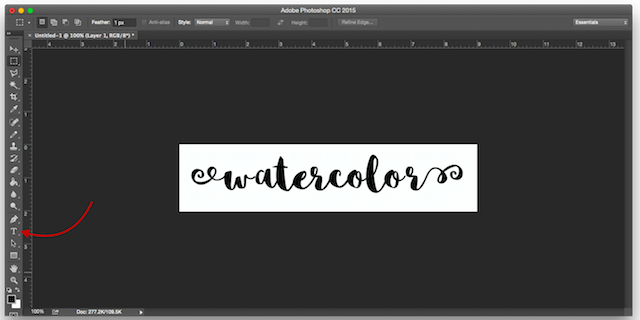
Dans l'exemple ci-dessus, j'utilise la police gratuite Sophia.
Deuxième étape
La méthode utilisée ici est très similaire à celle du recadrage d'images à une forme spécifique. Aller à Fichier > Placez Embedded.

Accédez à la texture que vous utilisez pour donner à votre texte l’air peint et appuyez sur Endroit bouton. J'utilise une texture aquarelle gratuite à partir d'un kit de ressources de conception gratuites. (Vous pouvez utiliser d'autres types de textures de peinture, des textures dorées et plus encore.)
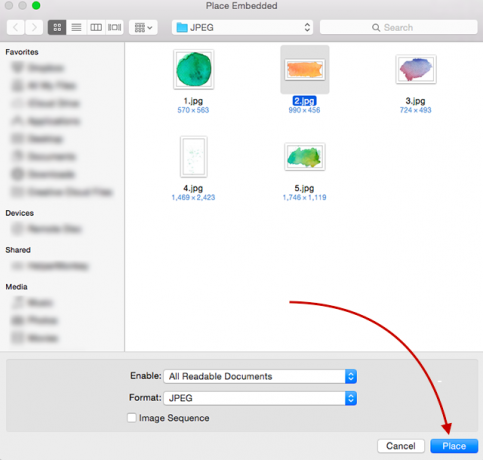
Si l'image recouvre votre texte, appuyez sur Entrée. Si ce n'est pas le cas, vous pouvez agrandir la texture à l'aide des poignées situées dans le coin de l'image pour modifier sa taille. (Assurez-vous de maintenir Décalage pour conserver les proportions de l'image.)
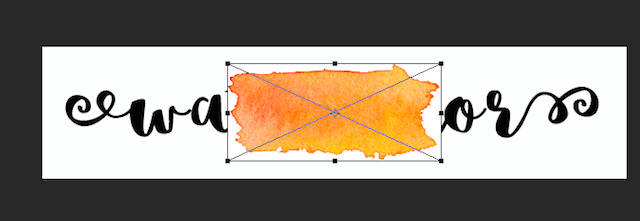
Troisième étape
Accédez à votre panneau Calques. (S'il n'est pas affiché, accédez à les fenêtres > Couches.) Vous devriez voir trois couches dans votre fichier - l'arrière-plan, le texte et l'image de votre texture aquarelle.
Assurez-vous que la texture aquarelle est placée au-dessus du texte. Cliquez avec le bouton droit sur le calque aquarelle et cliquez sur Créer un masque d'écrêtage.
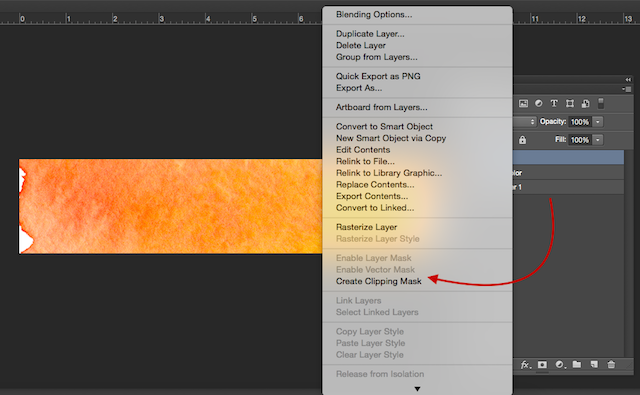
La texture devrait maintenant être limitée par les limites de votre texte.

Quatrième étape (facultatif)
Si la texture aquarelle n'est pas placée exactement où vous le souhaitez, assurez-vous que le calque de texture aquarelle est sélectionné et ouvrez le Outil de sélection. (Le raccourci clavier est M.) Vous pouvez déplacer la texture en cliquant sur Contrôle / Commande, puis en faisant glisser l'image avec votre souris.
Si vous souhaitez le redimensionner, cliquez avec le bouton droit n'importe où sur le texte, puis cliquez sur Transformation libre. Cela réactivera le cadre de délimitation autour de la texture et vous pourrez le redimensionner de la même manière détaillée ci-dessus lors du placement de l'image.
Quelles astuces Photoshop utilisez-vous au quotidien? Faites le nous savoir dans les commentaires.
Nancy est un écrivain et éditeur vivant à Washington DC. Elle était auparavant rédactrice au Moyen-Orient pour The Next Web et travaille actuellement dans un groupe de réflexion basé sur DC sur les communications et la sensibilisation des médias sociaux.


